众所周知win10系统是自带防火墙工具的,并且win10自带的工具非常的强大,比第三方软件的效果更加稳定,这个服务能够自动识别用户网络的安全情况,从而给出反馈,让你的电脑可以时刻处于非常安全的状态,但是有时候会出现误报错报的情况,很多用户想要知道怎么关闭win10病毒和威胁防护,小编为小伙伴带来了关闭win10病毒和威胁防护方法介绍。
win10官方版下载地址(点击下载)
关闭win10病毒和威胁防护方法介绍:
1.进入电脑设置后,在菜单中找到并打开Windows更新与安全。
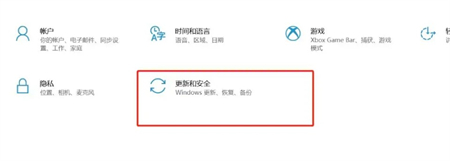
2.进入安全中心后,在左侧打开Windows安全。
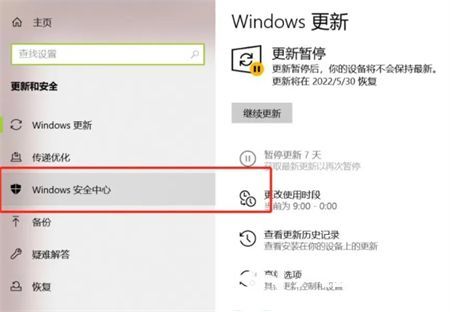
3.找到病毒和威胁防护,点击进入设置。
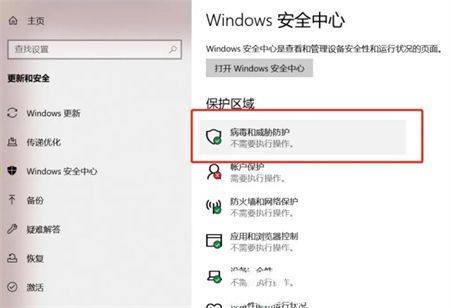
4.在设置中选择为不需要执行操作就可以关闭win10自带的病毒防护。
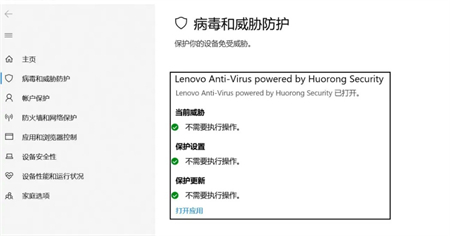
5.以上就是关于怎么关闭win10病毒和威胁防护的全部内容,更多系统教程可以持续关注大地系统。